Πώς να ενεργοποιήσετε το ποσοστό μπαταρίας στην γραμμή κατάστασης Android

Όταν ενεργοποιήσετε το ποσοστό μπαταρίας στο τηλέφωνό σας Android, γνωρίζετε πόση μπαταρία απομένει. Δείτε πώς να το ενεργοποιήσετε εύκολα.
Μπορεί να μην σας άρεσε η ιδέα να έχετε ένα όριο στον λογαριασμό σας Google και αποφασίσατε να εγγραφείτε, αλλά τα πράγματα δεν πήγαν καλά. Ίσως σκεφτήκατε ότι θα χρειαστείτε τον επιπλέον χώρο και αγοράσατε το πρόγραμμα Google One και μετά συνειδητοποιήσατε ότι δεν θα έπρεπε για διαφορετικούς λόγους. Τα καλά νέα είναι ότι η ακύρωσή του είναι τόσο εύκολη όσο και η απόκτησή του. Εάν αλλάξετε ποτέ γνώμη και θέλετε να το ξαναπάρετε, μπορείτε.
Συνδρομή Google One: Πώς να ακυρώσετε
Όταν αποκτήσετε για πρώτη φορά τη συνδρομή Google One, λαμβάνετε δωρεάν δοκιμή ενός μήνα. Εάν ακυρώσετε πριν ολοκληρωθεί η δοκιμή, θα έχετε την ευκαιρία να απολαύσετε τις υπηρεσίες χωρίς χρέωση. Αλλά είτε ξεχάσατε να ακυρώσετε είτε συνειδητοποιήσατε ότι δεν ήταν για εσάς, θα χαρείτε να μάθετε ότι η διαδικασία είναι εύκολη. Προτού ακυρώσετε, έχετε υπόψη σας ότι εάν κάνετε κοινή χρήση με κάποιον άλλο, δεν θα μπορείτε πλέον. Θα εξακολουθούν να έχουν πρόσβαση στα 15 GB, καθώς είναι δωρεάν, αλλά ο επιπλέον χώρος θα φύγει.
Επίσης, δεν θα έχετε πρόσβαση στο VPN που συνοδεύει τη συνδρομή και θα αρχίσετε να λαμβάνετε ξανά το μήνυμα ότι σταμάτησαν να δημιουργούνται αντίγραφα ασφαλείας των εικόνων σας. Στη συνέχεια, υπάρχει το μήνυμα ότι δεν θα μπορείτε να λαμβάνετε άλλα μηνύματα ηλεκτρονικού ταχυδρομείου και ότι δεν μπορείτε να αποθηκεύσετε τίποτα στο Google Drive. Εάν ακυρώνετε αφού χρεωθείτε, μπορείτε να διατηρήσετε τα πρόσθετα μέχρι τον επόμενο κύκλο χρέωσης. Αλλά αν είστε βέβαιοι ότι θέλετε να το κάνετε αυτό, υπάρχουν διαφορετικές συσκευές που μπορείτε να χρησιμοποιήσετε για να ακυρώσετε τη συνδρομή σας στο Google One
Ακυρώστε τη συνδρομή Google One στο iPad
Επειδή δεν έχουν όλοι την ίδια συσκευή, δείτε πώς μπορείτε να ακυρώσετε τη συνδρομή σας στο Google One στο iPad σας. Ανοίξτε την εφαρμογή Google One και στην κύρια σελίδα, σύρετε προς τα κάτω και πατήστε το κουμπί διαχείρισης . Θα πρέπει να είναι κάτω από τις πληροφορίες για τον τύπο του αεροπλάνου που έχετε.
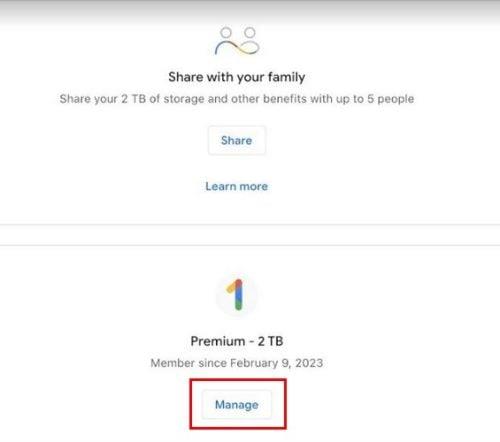
Κουμπί διαχείρισης στο Google One
Η Ακύρωση συνδρομής θα είναι με κόκκινο χρώμα. Η εφαρμογή Google One δεν είναι ο μόνος τρόπος ακύρωσης εάν χρησιμοποιείτε το iPad σας. Μπορείτε επίσης να ανοίξετε το πρόγραμμα περιήγησης που προτιμάτε και να ανοίξετε τη σελίδα Google One. Μόλις ανοίξει, πατήστε/κάντε κλικ στον οδοντωτό τροχό και η επιλογή Ακύρωση συνδρομής θα βρίσκεται στο κάτω μέρος της σύντομης λίστας.
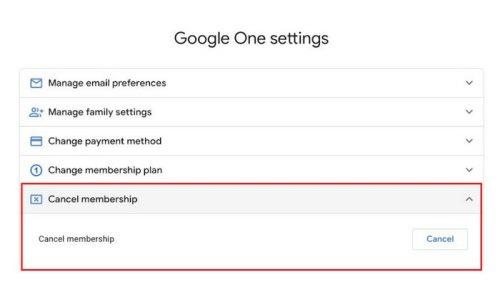
Κουμπί ακύρωσης Google One
Όταν επιλέγετε το κουμπί ακύρωσης, η Google θα σας εμφανίσει ένα μήνυμα που θα σας προειδοποιεί για όλα όσα θα χάσετε αν συνεχίσετε. Εάν αλλάξετε γνώμη, μπορείτε πάντα να επιλέξετε το κουμπί ακύρωσης. Εάν ακολουθήσατε τα βήματα αλλά δεν μπορέσατε να βρείτε το κουμπί ακύρωσης, υπάρχει άλλος τρόπος με τον οποίο μπορείτε να το βρείτε. Ανοίξτε την εφαρμογή Ρυθμίσεις στο iPad σας και πατήστε στο Apple ID σας. Πατήστε στην επιλογή συνδρομές και οι ενεργές συνδρομές σας θα βρίσκονται στην κορυφή. Επιλέξτε το και εάν η συνδρομή Google One είναι η μόνη, η επιλογή Ακύρωση θα είναι με κόκκινο χρώμα στο κάτω μέρος. Να θυμάστε ότι εάν εξακολουθείτε να χρησιμοποιείτε τη δωρεάν δοκιμή, πρέπει να ακυρώσετε μια ημέρα πριν από τη λήξη της δοκιμής. Αυτό είναι όταν οι υπενθυμίσεις είναι χρήσιμες.
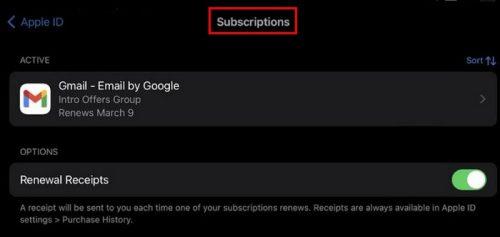
Συνδρομές Apple ID
Πώς να ακυρώσετε τη συνδρομή σας στο Google One στο Android
Η ακύρωση της συνδρομής σας στο Google One στη συσκευή σας Android είναι επίσης μια εύκολη δουλειά. Μόλις ανοίξετε την εφαρμογή Google One, πατήστε στο μενού με τρεις γραμμές και μεταβείτε στις Ρυθμίσεις . Σύρετε προς τα κάτω μέχρι να συναντήσετε την επιλογή Ακύρωση συνδρομής .
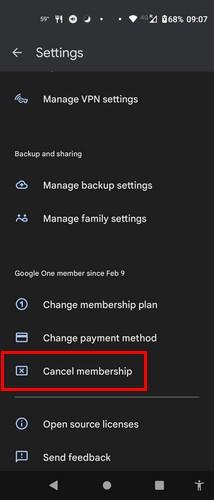
Ακυρώστε τη συνδρομή Google One στο Android
Περαιτέρω ανάγνωση
Δεδομένου ότι ασχολούμαστε με το θέμα του Google One, ίσως θέλετε να συνεχίσετε να διαβάζετε για άλλα πράγματα που μπορείτε να κάνετε χωρίς λογαριασμό, όπως πώς να πληκτρολογείτε πιο γρήγορα με ομιλία σε κείμενο και πώς μπορείτε να αφαιρέσετε μια μνήμη από τις Φωτογραφίες Google . Επίσης, επειδή σχεδόν όλοι έχουν διαγράψει κάτι που χρειάστηκαν αργότερα, ίσως θελήσετε να ελέγξετε πώς μπορείτε να ανακτήσετε αυτές τις διαγραμμένες εικόνες Google Photos . Υπάρχουν πολλά άλλα χρήσιμα άρθρα για να διαλέξετε και αν ψάχνετε για ένα συγκεκριμένο θέμα, μπορείτε πάντα να χρησιμοποιήσετε τη γραμμή αναζήτησης στο επάνω μέρος.
συμπέρασμα
Το Google One μπορεί να μην ήταν αυτό που ψάχνατε, αλλά τουλάχιστον έπρεπε να το χρησιμοποιήσετε για έναν μήνα δωρεάν. Με αυτόν τον τρόπο, θα μπορούσατε να δοκιμάσετε τα πράγματα μόνοι σας. Όπως μπορείτε να δείτε, η ακύρωση της συνδρομής στο Google One ήταν εύκολη και αν θέλετε να επιστρέψετε, μπορείτε. Μπορείτε να ακυρώσετε από διαφορετικές συσκευές, όπως τον υπολογιστή Windows, τη συσκευή Android και το iPad. Οποιαδήποτε συσκευή είναι καλή, αφού μπορείτε επίσης να μεταβείτε στη σελίδα Google One. Τι σας έπεισε ότι η συνδρομή δεν ήταν για εσάς; Μοιραστείτε τις σκέψεις σας στα παρακάτω σχόλια και μην ξεχάσετε να μοιραστείτε το άρθρο με άλλους στα μέσα κοινωνικής δικτύωσης.
Όταν ενεργοποιήσετε το ποσοστό μπαταρίας στο τηλέφωνό σας Android, γνωρίζετε πόση μπαταρία απομένει. Δείτε πώς να το ενεργοποιήσετε εύκολα.
Το WhatsApp Web δεν λειτουργεί; Μην ανησυχείτε. Ακολουθούν ορισμένες χρήσιμες συμβουλές που μπορείτε να δοκιμάσετε για να λειτουργήσει ξανά το WhatsApp.
Μάθετε πώς να επιταχύνετε τον χρόνο που περνάτε εργάζεστε σε αρχεία PowerPoint μαθαίνοντας αυτές τις σημαντικές συντομεύσεις πληκτρολογίου.
Αν δεν είστε βέβαιοι για τις εμφανίσεις, την εμβέλεια και τη συμμετοχή στο Facebook, συνεχίστε να διαβάζετε για να μάθετε. Δείτε αυτή την εύκολη εξήγηση.
Αν αναρωτιέστε τι είναι αυτή η λέξη-κλειδί υπολογισμός ομίχλης στον τομέα της υπολογιστικής νέφους, τότε βρίσκεστε στο σωστό μέρος. Διαβάστε για να μάθετε περισσότερα!
Επαναφέρετε τα εικονίδια της αρχικής οθόνης στο iPad σας και ξεκινήστε ξανά για να οργανώσετε τα εικονίδια σας με πιο εύκολο τρόπο. Ακολουθήστε τα εύκολα βήματα που αναφέρονται εδώ.
Γνωρίζοντας πώς να αλλάξετε τις ρυθμίσεις απορρήτου του Facebook σε τηλεφώνου ή tablet, θα διευκολύνει τη διαχείριση του λογαριασμού σας.
Αλλάξτε την προεπιλεγμένη μηχανή αναζήτησης στο Opera για Android και απολαύστε τις προτιμώμενες επιλογές σας. Ανακαλύψτε τον γρηγορότερο τρόπο. Αλλάξτε την προεπιλεγμένη μηχανή αναζήτησης που χρησιμοποιεί ο περιηγητής Opera για Android με αυτά τα εύκολα βήματα.
Δείτε ποιά βήματα να ακολουθήσετε για να απενεργοποιήσετε τον Google Assistant και να αποκτήσετε κάποια ηρεμία. Νιώστε λιγότερο παρακολουθούμενοι και απενεργοποιήστε τον Google Assistant.
Εάν θέλετε απλά να ζητήσετε από φίλους συστάσεις για μια συγκεκριμένη δραστηριότητα, μεταβείτε στο "Τι σκέφτεστε;" και πληκτρολογήστε την ερώτησή σας.






